Møter er ikke bortkastet. De kan spare mye tid for ledere og team
/Møter er ikke bortkastet tid. Tvert i mot kan du spare mye tid ved rett bruk av møter. Forbered, gjennomfør og følg opp møter med digital møtebok i OneNote
Read MoreMøter er ikke bortkastet tid. Tvert i mot kan du spare mye tid ved rett bruk av møter. Forbered, gjennomfør og følg opp møter med digital møtebok i OneNote
Read MoreMange ledere er opptatt av å skape og opprettholde høyt jobbengasjement. Det er ikke så rart fordi alle får det bedre på jobben og mange undersøkelser viser en direkte positiv relasjon mellom dette og gode resultater.
I den stadig mer hektiske digitale hverdagen der både teammedlemmer og leder i mange tilfeller har mulighet til å jobbe utenfor kontoret treffes man ikke så ofte på kontoret som før og det er vanskeligere å opprettholde godt samhold og kultur. Jeg ledet tidligere et team i Microsoft med 24 teammedlemmer i 12 land. Alle var ikke like utadvendte og kontaktsøkende og det kan føre til at noen blir litt glemt og føler seg utenfor. Lederen har et stort ansvar for at alle blir inkludert. Dette kan være krevende så her er noen tips for å gjøre det litt enklere.
Når man ikke ser leder og teammedlemmer så ofte føler mange at de går glipp av informasjon andre har og hva som skjer i virksomheten. Det kan nesten aldri bli nok informasjon. Den formelle kommunikasjonen kan ivaretas via epost, intranettinformasjon og nettmøter. Verre er det med den uformelle kommunikasjonen som utveksles over en kaffe om morgenen, eller i lunsjen. Dette er en viktig del av det sosiale limet for et team og ikke lett å gjenskape på avstand. Mange har funnet det veldig nyttig å innføre et slikt sosiale lim i form av apper som Yammer eller den nyeste Microsoft appen Teams. Slack er også blitt veldig populært i mange miljøer.
Alle disse verktøyene gir mulighet til å holde kontakten daglig både om jobboppgaver og uformell, sosial kommunikasjon. Min lederkollega Vigdis Austrheim i Microsoft arrangerte virtuelle kaffemøter, gjerne spontant i form av en invitasjon "la oss ta en kaffe om 30 minutter". Så de som hadde anledning hentet seg en kaffe og koblet seg opp på møtet med gjennom PC med Webcam. Ingen agenda. Bare småprat slik vi gjør det i lunsjen. Noen ganger var det til og med kake :-)

Etvanlig problem med møter der noen sitter samlet i et møterom og en eller flere kobler seg på fra egen PC fra et annet sted. Da er det lett for dem å føle seg utenfor. Det blir det gruppen mot den personen. Det er mye lettere for de som sitter samlet i rommet å henvende seg til dem som sitter ved samme bord enn til den som er på et annet sted. Følgen er at den som sitter alene ofte fører seg glemt.
Hvordan kan vi gi alle lik mulighet og ansvar til å bidra? Det kan vi gjøre ved at alle går inn på nettmøtet fra egen PC og blir likeverdige deltakere. Da vil alle ha verktøy til å delta aktivt i møtet. Det kan for eksempel være ved å skrive på nettmøtes whiteboard, peke på noe i en Powerpointpresentasjon, eller samskrive på et dokument. Møteleder kanlegge inn elementer som driver dialog og engasjement på nett. Fremdeles kan flere møtedeltakere sitte i samme rom.
Se også Hvorfor nettmøter fra egen PC er bedre enn dyre videokonferanserom
Som leder gjennom mange år har jeg funnet ut at det beste verktøyet for god kontakt mellom leder og teammedlemmer er regelmessige faste 1:1 møter. Disse kan gjerne være på nettmøter med Web-cam. Der kan den ansatte ta opp ting med leder og motsatt og det er en fin anledning til å sjekke fremgang og hvor man evt. trenger mer støtte. Det fine med å ha dette fast, for eks. månedlig, eller hver fjortende dag, er at man kan notere ned ting når man kommer på noe og så ta det opp på møtet. Da har men et gjennomtenkt spørsmål, eller noe man vil dele av ideer. Det er ikke så enkelt å gjøre uforberedt.
Manunngår mange avbrytelser fordi man kan samle opp det man vil diskutere til møtet. Det er lurt å føre en liten logg over hva man diskuterte når, og særlig om det er oppfølgingspunkter. Dette er verdifullt både for kontinuerlig oppfølging, og i tillegg når man skal ha sin årlige evaluering. Da har man gjort avklaringer og stemt av regelmessig, og med notatene som er gjort blir det lettere å summere opp året.
Vil du jobbe mer med dette og mye annet kan du sjekke ut kurset Distanseledelse som jeg holder i samarbeid med Confex. Eller du kan kontakte meg for et tilpasset opplegg i din bedrift.
Om du skal avtale et møte med noen neste uke kan det tilsynelatende være best å gi den andre mest mulig fleksibilitet ved å be dem foreslå en tid som passer dem i den uken. Det trenger ikke å være riktig. Ved å gjøre dette må hjernen deres gjennomføre en relativ krevende oppgave og bruke tid til å finne mulige ledige tider som de så kan foreslå for deg. Det er en vesentlig enklere og raskere oppgave for hjernen å stilling til et konkret forslag fra deg.
Man skulle tro det minsket sjansen til at de vil møte deg, men i praksis viser erfaring at det øker muligheten! Det er fordi du gjør det enklere for den du ønsker å møte å bare akseptere møteinvitasjonen. For hjernen er det å velge ut en tid selv fremfor å ta stilling til et konkret forslag som forskjellen på å skrive en sang kontra å kjenne igjen en sang når man hører den.
For å vise fleksibilitet kan du eventuelt foreslå en alternativ tid, men ikke flere. Da påfører du den andre et beslutningsproblem igjen. Det spiller ingen rolle om du har hele uken ledig. Da bare plukker du et par tidspunkt helt tilfeldig.
I sommer har jeg lest boken "Algorithms to live by" av forfatterne Brian Christian og Tom Griffiths. Det vil si, jeg har hørt på den når jeg har gått mine tidlige morgenturer alene i ferien. Forfatterne har studert hvilke menneskelige og hverdagslige algoritmer som egner seg til å bli støttet av dataprogrammer. Algoritmer er oppskrifter og rutinebeskrivelser vi bruker for å gjennomføre oppgaver, løse problemer og ta beslutninger. De fleste av oss forbinder algoritmer med dataprogrammer, om man i det hele tatt forbinder noe med det. Men algoritmer er en del av hverdagen til oss alle og har vært brukt siden steinalderen. Noen algoritmer egner seg godt til å få hjelp fra dataprogrammer og noen ikke. Når man lager et dataprogram gjør man alt man kan for å gjøre det så lite krevende som mulig så alle kalkulasjoner skal gå som så raskt som mulig. Det samme lønner det seg å gjøre når man skal bruke hjernen til å beregne og ta beslutninger.
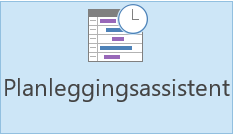
Outlook planleggings-assistent
Man skulle tro at å finne en møtetid som passer for flere er enkelt, gitt at man har tilgang til alle kalendere, men selv da er det ikke enkelt. Det forutsetter at alles tidsbruk er notert i kalenderen, og det er den sjelden. Programmer vet heller ikke dine preferanser på sted, morgen eller ettermiddag, hva må jeg ha gjort før møtet, hvor befinner alle seg og en mengde andre faktorer. Det man kan gjøre er å bruke programmer for å forenkle det å komme med et forslag slik som Outlooks Planleggingsassistent gjør om man jobber i samme organisasjon, eller Doodle som kan fungere på tvers av organisasjoner. Microsoft har også en tilsvarende tjeneste, Find time. Men den endelige beslutningen er for kompleks til at den kan fullføres uten at du selv gjør en vurdering basert på ulike kriterier. Noen av dem er ikke engang bevisste valg. Kan det være et litt ubehagelig møte? Det kan gjøre at du vegrer deg for å ta en beslutning og kanskje skyver på det så lenge du kan. Dersom vi får et par forslag til mulige tiden fra planleggingsassistenten er det lettere for oss å ta stilling til dem enn å stirre på alle kalenderens åpne muligheter og vi kommer i mål med mye mindre tankevirksomhet også. Vi har altså en mer effektiv algoritme som er snillere med hjernen.
Det er forbausende mange som ikke automatiserer den første delen av møteplanleggingen når man skal finne en tid som passer for alle kolleger man ønsker å innkalle. Det sparer du mye tid på. Prøv dette neste gang. Opprett møte, legg inn møtedeltakerne og trykk på Planleggingsassistent for å se mulige møtetidspunkt.

Finn tid der alle møtedeltakerne er ledige i kalenderen
Er du opptatt av møter? Se også
Deltar du i for mange møter? Spar minst en arbeidsuke i året ved å stille noen enkle spørsmål. og
Møter er braaaaa, ikke bortkastet tid
Nei, jeg kan ikke danse can-can :-) Det er da heller ikke meg det handler om, men kampen mellom å vinne forbrukere og arbeidstakeres gunst når de skal velge ny telefon. Og flere og flere velger smarttelefonen som arbeidsredskap. For mange kan det til og med bli det eneste de trenger.
Det er knivskarp konkurranse mellom Apple med iPhone og alle de andre, Det vil si de som bygger på Android-systemet, kontrollert av Google. Tidligere forsøkte Microsoft å ta opp kampen, men må innse at den er tapt, … eller vent litt. Har Microsoft tapt?

Vet du hva Teams, Planner, og Groups er? Det er alle telefonapper fra Microsoft tilgjengelig både på iPhone og Android. Det er forresten også apper i Windows, Mac og for nettlesere. Sammen med andre, mer kjente apper som Outlook, Word, Excel, PowerPoint og OneNote utgjør de en stadig viktigere del av et økosystem som gjør at du kan jobbe hvor som helst. Noe flere og flere gjør, og særlig på mobil.
Årsaken til at Microsoft gikk inn i markedet for smarttelefoner i det hele tatt og kjøpte Nokia i forsøket på å etablere seg som en viktig leverandør av smarttelefoner er kampen mellom økosystemene, der Google er den eneste store konkurrenten og eier av Android-systemet. Apple må finne seg i å være lillebror her, men er selvfølgelig en viktig bidragsyter med telefoner og nettbrett.
Hva er så et økosystem i denne sammenhengen? Jo det er løsninger i skyen som gjør at alle data og apper du bruker henger sammen og at du får alle tjenester du trenger gjennom dette.
Det ligger i Skyen! Javel. Hva betyr det?
For Google er det Google drive som lagrer dine data, og apper som gjør at du kan skrive, regne, lage presentasjoner og sende epost på gmail fra PC, Mac og Chrome. Ved å velge en Androidtelefon utvides dette til at du kan jobbe også mobilt uten å forlate systemet.
Tilsvarende kan du ved å velge Microsoft lagre dine data på OneDrive, behandle dem med Word, Excel og PowerPoint. Og så kan du behandle epost, kontakter og kalender i Outlook. Men hva så med telefon? Det er her Microsoft har vært pragmatiske og smarte. Microsoft tenkte nok: Hvorfor skal vi kjempe for en markedsandel på et par prosent av telefonmarkedet når vi kan ta del i 98% av markedet ved å lage apper for både iPhone og Android? Dette har ført til at hele Office-pakken og mye mer nå er tilgjengelig og gratis å bruke på alle telefoner i markedet. Dermed utvides økosystemet til å inkludere telefon, selv om den ikke kjører Windows.
Så om du bruker Office og Outlook på jobben og har en telefon du skal bruke både til jobb og privat vil du høyst sannsynlig være tjent med å bruke Microsofts apper på telefonen også siden de er integrert i økosystemet og gjør det mulig å forholde seg til samme Office-apper på telefonen som på PC og Mac. Basisapper i Office som Word, Excel og PowerPoint er gratis tilgjengelig for alle sammen med OneDrive for lagring og Outlook.com for epost.
Skal du kunne bruke de mer avanserte samarbeidsappene som Teams, Planner, og Groups trenger du Office365.
Sjekk om du har Office365 og gjør en oppdagelsesreise i dine nye muligheter

Så da spiller det ingen rolle om du velger iPhone eller Android? Nei, stort sett ikke, men det kan være noen forskjeller som sikkert er basert på de tekniske mulighetene i telefonen, eller prioriteringer i utviklingsgruppene. Mitt favorittprogram i Office, OneNote, fungerer utmerket som min digitale notatbok på alle enheter, men noen forskjeller kan det være. På iPhone har man en veldig hendig funksjon for deg som er glad i å lage lister, og på Android kan du tegne og skrive håndskrift. Kanskje ingen stor sak for de fleste, men om alt annet et likt… Så kan det være apper som komplementerer Microsofts og som det kan være litt ulike tilbud om på Android og iPhone. Et område aktuelt område for dette er oppgavebehandling på mobil.
Bruker du oppgaver i Outlook? Vet du at du også kan synkronisere med mobilen?
Nei det skal ikke være lett å velge, men uansett hvilken telefon du velger kan du jobbe innenfor Microsoft økosystem om du ønsker det.
Mange lager faktisk møtereferater og er flinke til å notere hvem som skal gjøre hva til neste møte. Problemet er at referatet blir skrevet i Word og arkivert et sted du ikke finner det når du trenger det, eller det blir sendt på epost og drukner i postboksen. Så kommer du på neste møte og ooops…. Det hadde jeg glemt jeg skulle gjøre.

Har du opplevd slike ukemøter?
Eller, du tar egne notater i møteboka, eller på løse ark. Hmm. Møteboka ligger visst igjen hjemme i dag, og hvor ble det av det arket jeg noterte på i møtet?
Hvordan kan du ha bedre kontroll på dette og være sikker på å både finne alle dine møtenotater og følge opp dine oppgaver?
For å løse dette foreslår jeg at du og de du har regelmessige møter med går over til digital møtebok. Har du Microsoft Office har du allerede en super digital notatbok du kan bruke til møter i OneNote. Det fine med den er at du kan notere på en iPad i møtet, viderebehandle oppfølgingspunkter på PC, og ha slå opp møtenotater og oppfølgingspunkter på telefonen når du er på farten.
Når du har oppsettet klart for å ta kontroll over møtenotater og oppfølgingspunkter gjelder det å bruke det. Her er 3 ting du bør gjøre kort etter møtet er ferdig:
Kontinuerlig forbedring er ikke lenger nok. Vi må gjøre et kvantesprang i effektivitet for overleve og lykkes som leder eller kunnskapsarbeider i en verden med stadig mer informasjon og økende omløpshastighet. I henhold til en internasjonal undersøkelse utført av Corporate Executive Board forventer ledere at de selv og deres team må levere 20% bedre resultater år over år. For mange er tiden man er tilstede på arbeidsplassen av mindre og mindre betydning. Det man blir målt på er ikke lenger timer, men hva man produserer og hvilke resultater man skaper. YS arbeidslivsbarometer 2014 viser at andel som opplever at presset for å produsere mer på kortere tid har økt fra 40% til 70% de siste 5 år.
Jobb smartere, ikke hardere sies det. I en digital verden klarer vi ikke å henge med uten å selv ta i bruk digitale verktøy. Mange bruker hodet til å behandle informasjon teknologien kan gjøre mye bedre. Da blir det ikke nok kapasitet igjen til å være innovativ og nå stadig mer krevende mål.
Vi mennesker har gjennom historien stadig lett etter muligheter til å bøte på denne utilstrekkeligheten. Et av de største gjennombruddene skjedde for ca. 5000 år siden ved at man startet å ta i bruk et skriftspråk. I begynnelsen skrev man på leirtavler, så papyrus, pergament, og fremdeles i dag….. på papir.
Etter hvert som omløpshastighet og informasjonsdeling økte på en måte som gjorde analog behandling av store informasjonsmengder upraktisk gjorde man så det neste store gjennombruddet for å «skjøte på» hjernen med digital informasjonsbehandling. Først med hullkort, og i dag med skylagring i store datasentre, PC’er og smarttelefoner.
Når vi overlater lagring og gjenfinning til vår «hjerneutvidelse» lager vi plass i hjernen til å arbeide med det som er viktigst for oss til enhver tid, til å være kreative, innovative og ikke til å fylle hjernen med ting vi må huske.
Du trenger sannsynligvis ikke skaffe deg noen nye verktøy. De fleste har allerede mer enn nok verktøy. Du må bare lære deg å bruke dem og akseptere at det innebærer at du må arbeide på en annen måte enn du har gjort i år etter år. Trenger du hjelp kan du jo vurdere en 2-timers workshop om Smart arbeid og samarbeid i den digitale hverdagen sammen med egen PC. Ta gjerne med noen kolleger så jobber dere smartere sammen også :-)

Husk! Glødelampen kom ikke som en evolusjon fra stearinlyset, og LED-pæren ikke som en videreutvikling av glødelampen. Av og til må vi bryte med det gamle for ta et kvantesprang i effektivitet
Mange jeg kjenner gjør mer og mer fra mobilen, leser e-post, gjør avtaler og håndterer enkle arbeidsoppgaver. Særlig om man har en + størrelse telefon. Nå får man jo Office-programmer som Word og Excel også på telefonen så man kan faktisk gjøre ganske mye så lenge man har tilgang til filene på OneDrive, SharePoint, eller Dropbox.
Bruker du Office på jobben er sannsynligheten stor for at du også bruker Outlook til e-post og kalender. I tillegg har du kanskje en privat gmail-, eller Outlook.com/Hotmail-konto. De fleste jeg kjenner bruker de innbygde appene som følger med telefonen for e-post og kalender. Det gjorde jeg også inntil nylig (på iPhone). Men så leste jeg en test på nettet som gjorde at jeg begynte å tenke litt. Jeg har Word, Excel og Powerpoint på telefonen, så hvorfor har jeg ikke tatt i bruk Outlook-appen også? Gammel vane :-)

Her finner du testen: http://www.theverge.com/2015/5/28/8673523/best-iphone-email-app-outlook-gmail-apple-mail-ios
Ikke bare ser Outlook-appen ut til å være den beste mot Microsoft, men også for gmail og andre e-postkontoer. Jeg har tre postbokser koblet opp (Office 365, gmail og Outlook.com) og det er veldig praktisk.
Du er på farten og PC'en er langt unna. Så ringer Eva og sier at de mangler en faktura som du har. Ja, ja sier du. Jeg sender den når jeg kommer på kontoret i morgen. Ikke helt det svaret Eva ville ha. Ville det ikke være fint å kunne fikse det med en gang? Det er ikke så enkelt med den innebygde e-postappen. Med Outlook mobilapp kan du sende filer selv om de ikke ligger på telefonen. Har du dem liggende på Dropbox, OneDrive, Google får du automatisk opp de siste filene dine og full tilang til alle filer om du vil og kan enkelt sende dokumenter. Jeg er vanligvis ikke tilhenger av å sende dokumenter rundt på e-post :-), men i dette tilfellet er det veldig praktisk.
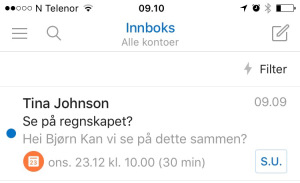
Mens du fikser dette får du en møteinvitasjon. På den innebygde appen får jeg lite støtte for å vite om jeg kan delta. Outlook mobilappen forteller meg imidlertid når møtet er, hvor lenge det varer og om det er i konflikt med andre møter i kalenderen min. Da er det enklere å svare med en gang.
Det finnes en del andre muligheter også, som automatisk prioritering av den antatt viktigste e-posten og sende forslag til møte med flere mulige tidspunkt. Det er også raskt å arkivere, og har du ikke tid til å se på e-posten med det samme kan du utsette den. Det er ingen risiko forbundet med å prøve ut Outlook fordi du beholder den vanlige mail og kalender appen og kan bruke dem i parallell.
Jeg har testet appen på både iPhone og Android og synes det fungerer veldig bra for epost og kalender, men jeg skulle ønske jeg også kunne håndtere oppgaver her, men det må man foreløpig ha en egen app for.
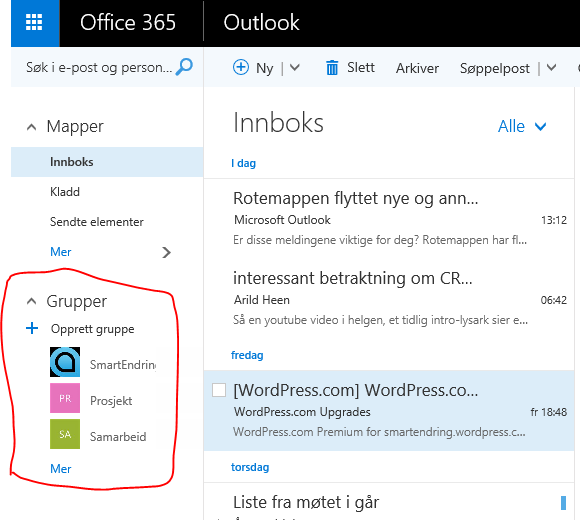 Har du Office365 på jobben? Vet ikke? Det kan du fort finne ut. Gå til https://outlook.office.com/ og forsøk å logge deg på. Vanligvis må du ha en pålogging på formen fornavn.etternavn@organisasjon.no Kommer du inn vil du se et bilde lignende dette.
Har du Office365 på jobben? Vet ikke? Det kan du fort finne ut. Gå til https://outlook.office.com/ og forsøk å logge deg på. Vanligvis må du ha en pålogging på formen fornavn.etternavn@organisasjon.no Kommer du inn vil du se et bilde lignende dette.
Der ser du en ny inndeling der hvor mappene dine er som heter Grupper. Nå kan du legge til en gruppe. Her er hvordan du gjør det i fire trinn.
Du, og de du har invitert til gruppen kan nå ha samtaler, dele dokumenter og notatbøker og ha en felles kalender. Du må nesten bare prøve det ut. Når du har opprettet gruppen kan du laste ned appen til iPhone, Android og Windows phone.
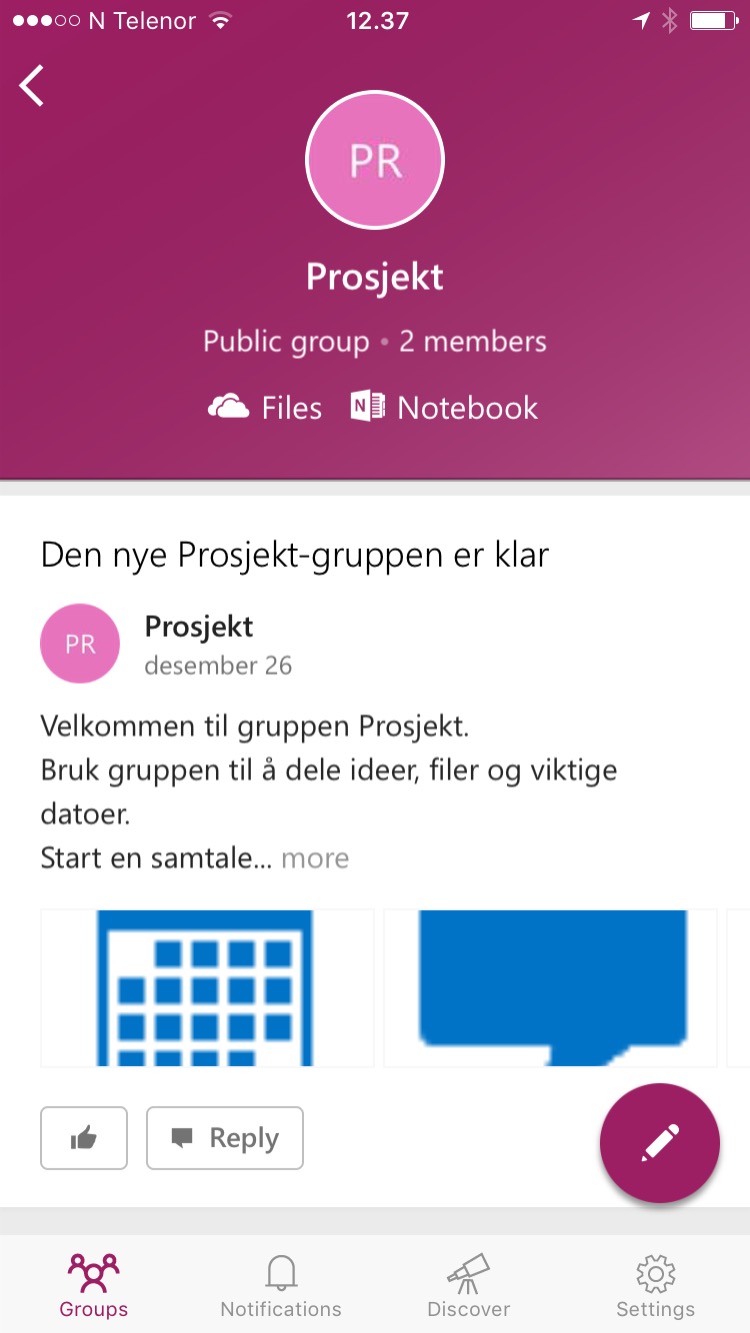 Dette gir dere muligheten til å samarbeide fra en hvilken som helst nettleser, fra PC og mobil. Har du fått den helt nye Outlook 2016 på PC'en din støttes grupper også her.
Dette gir dere muligheten til å samarbeide fra en hvilken som helst nettleser, fra PC og mobil. Har du fått den helt nye Outlook 2016 på PC'en din støttes grupper også her.
For mange kan grupper erstatte spesialiserte løsninger som ikke henger sammen med Office på samme måte som grupper i Office365 gjør. Det gjør det også mulig for vanlige brukere å opprette dette uten å spørre IT, og kan være enklere enn å opprette samhandlingsrom på en SharePoint løsning.
Send meg gjerne noen ord med dine erfaringer, eller spørsmål. Enten som en kommentar her, eller på Bjorn@SmartEndring.no
Jeg kommer til å arbeide med å finne relevant bruksområder for dette som kan bidra til smartere arbeid og samarbeid. Får jeg dine innspill lover jeg å dele tilbake igjen gode tips og råd for bruk av grupper.
Har du opplevd å kalle inn til møte i godt tid, og så er det noen som melder avbud kort tid før på grunn av reise, sykt barn, eller fordi de har andre grunner til å ikke komme på kontoret når møtetidspunktet er der?Å ringe inn, eller gjøre om til nettmøte på sparket blir for vanskelig fordi vi ikke har tenkt igjennom og planlagt med at dennesituasjonen kan oppstå. Derfor, planlegg alle møter som nettmøter! Det koster ingenting. Bruker du Lync / Skype for Business kan du bare trykke på Nytt Lync-møte istedenfor Nytt møte i Outlook. Det er helt gratis :-) Du kan selvfølgelig også legg til møterom som vanlig og bare bruke nettmøtet om ikke alle kan være tilstede.
Basert på mange års erfaring i å samarbeide med kolleger verden over i Microsoft har jeg identifisert tre konkrete jobbscenarier der nettmøter virkelig kan bringe verdi og som til og med kan gjøre disse møtene mer effektive enn om vi satt i samme rom.
Samarbeid, kommuniser og prat med kolleger som om vi satt rundt samme bord!
Det første scenariet er det naturlige samarbeidet man får når man sitter i samme lokale og kan rusle bort til noen å spørre "Har du 5 minutter?" Øyeblikksmeldinger sammen med dokumentdeling og videosamtale er det som gir disse mulighetene på avstand. Du kan ta et raskt samarbeidsmøte. Jobbe på samme dokument, eller manipulere tall sammen i Excel mye enklere enn om din kollega satt ved siden av deg.
Gjennomfør nettmøter som om vi skulle sitte i samme møterom!
Det vi ofte gjør når vi har møtene i møterommet er å vise PowerPoint, samt skrive og tegne på whiteboard og flip-overark. Det fine med det er at alle kan sprette opp fra stolen og skrive noe og være aktive møtedeltakere. I tradisjonelle videomøter har man vanligvis ikke denne muligheten. Om man er flere møtedeltakere i samme rom som deltar i nettmøtet er ofte bare en koblet opp mot møtet med sin PC og kan bruke samarbeidsverktøy som for eksempel digital tavle. Da blir de andre lett tilskuere. Dersom alle deltar fra sin PC har alle en "tusj" hver til å skrive på tavlen. På denne måten er det mye enklere å sikre engasjement fra alle møtedeltakere.
Hold presentasjoner i nettmøter som om deltakerne sitter i samme sal!
Til sist har vi det store avdelingsmøtet eller allmøtet med flere titalls deltakere sittende rundt omkring. Sjefen setter i gang med å presentere månedens resultater og innen 5 minutter er gått lytter de fleste med et halvt øre mens de forsøker å arbeide seg gjennom e-post som har hopet seg opp i Innboksen. Men det trenger ikke være slik. Legg opp til hyppig feedback og små quiz som en del av presentasjonen så får du den ønskede oppmerksomhet. Det kan forberedes før møtet og enkelt integreres med presentasjonen din.
Du tror kanskje ikke du har alle disse mulighetene, men har virksomheten et felles system for nettsamarbeid og møter som for eks. Lync, Sametime, WebEx eller Hangouts har du dette tilgjengelig. Du må bare lære å bruke det :-)
Trenger du/dere hjelp til dette kan dere lære å mestre alle tre scenarier på bare to timer. Les mer om dette her: Smart arbeid på kryss og tvers med Skype for Business og Lync
Har du oppgradert til Windows 10 og startet og tatt i bruk den nye nettleseren Edge?
Det er den første nettleseren (som jeg vet) der du kan gjøre noe med 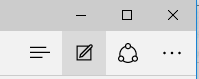 nettsidene. Jeg kopierer ofte innhold av nettsider når jeg samler stoff til foredrag eller prosjekter. Problemet er at når jeg ser på det senere lurer jeg på hva som var interessant på den nettsiden. Det som er det fine med Edge er at du kan merke områder og gjøre notater rett på siden og så kan ta vare på det hele i OneNote. Du kan også markere noe på siden og sende den til noen på e-post. Se etter notatsymbolet øverst i høyre hjørne.
nettsidene. Jeg kopierer ofte innhold av nettsider når jeg samler stoff til foredrag eller prosjekter. Problemet er at når jeg ser på det senere lurer jeg på hva som var interessant på den nettsiden. Det som er det fine med Edge er at du kan merke områder og gjøre notater rett på siden og så kan ta vare på det hele i OneNote. Du kan også markere noe på siden og sende den til noen på e-post. Se etter notatsymbolet øverst i høyre hjørne.
Jeg trenger en ny temperaturføler til grilltermometeret og fant dette på Webers nettsider. Her ringet jeg rundt det jeg trengte og skrev et kommentar til meg selv før jeg sendt den til OneNote. Siden denne ligger i skyen har jeg den nå tilgjengelig fra telefonen og kan enkelt ta den med meg til butikken.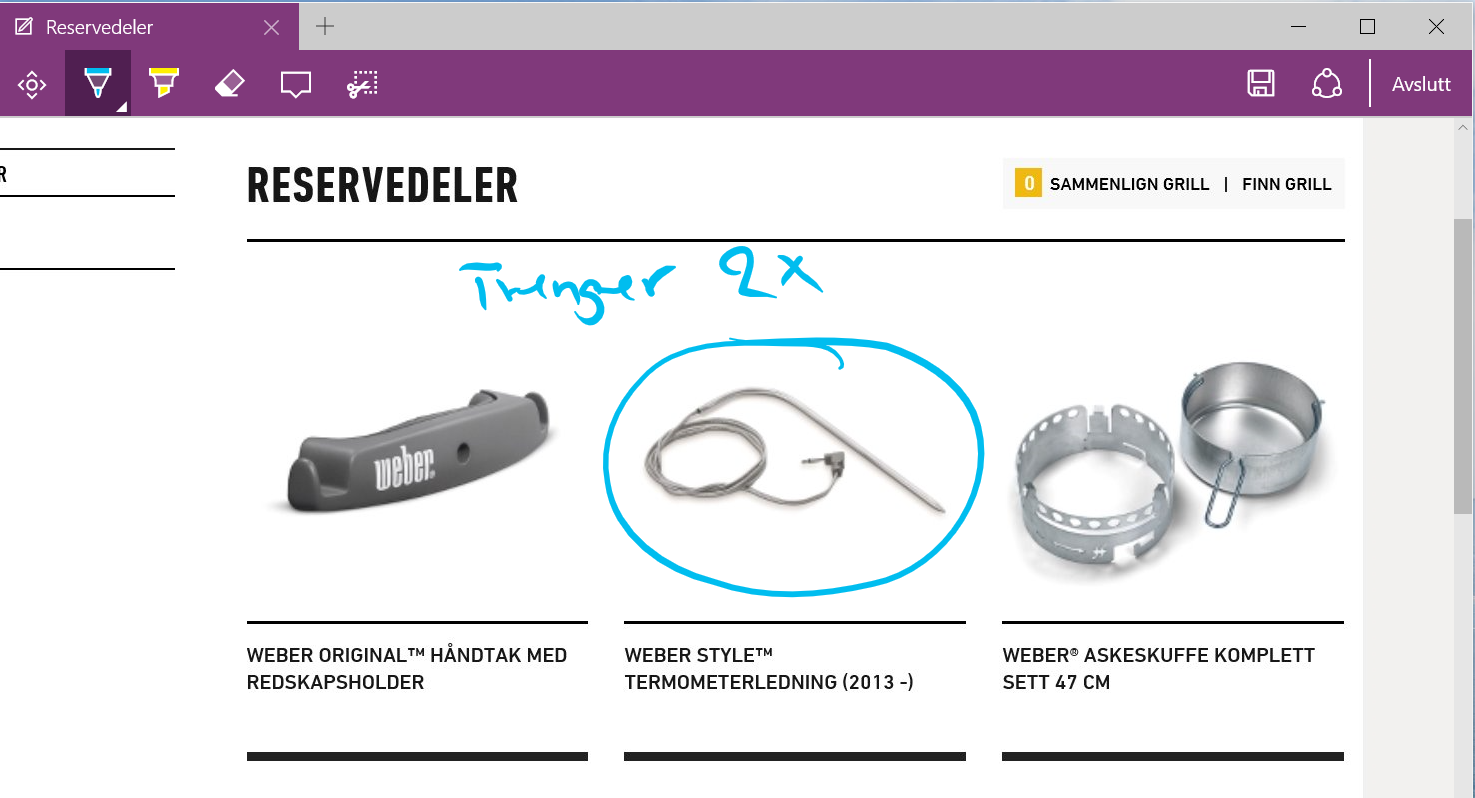
Jeg kunne også valgt å sende den på epost til noen som kunne ha skaffet meg denne. Det hadde vært fint, men dessverre må jeg nok ordne dette selv :-)
Trykk på deling (ringen med tre små prikker på) og velg hvor du vil sende nettsiden med dine tegninger og kommentarer på. Er du ennå ikke OneNotebruker? Har du Office på Windows har du allerede OneNote. På Mac, nettbrett og telefon kan du laste den ned gratis fra Appstore eller Google play. Mer informasjon finner du på https://www.onenote.com/
Er du ennå ikke OneNotebruker? Har du Office på Windows har du allerede OneNote. På Mac, nettbrett og telefon kan du laste den ned gratis fra Appstore eller Google play. Mer informasjon finner du på https://www.onenote.com/

Jeg liker PowerPoint. Det er kanskje det verktøyet i Office jeg bruker nest mest - , etter OneNote . Men det er et presentasjonsverktøy og ikke et møteverktøy. Å vise ideer og forslag i PowerPoint signaliserer at de er ferdige og at du bare vil presentere dem til andre. Å vise det samme i OneNote derimot viser at du fremdeles er åpen for innspill og forandringer. Du kan også enkelt endre der og da basert på innspill fra andre.
Du kan åpne innholdet ditt i flere vinduer samtidig med å trykke Ctrl+M, eller velg Visning -> Nytt vindu i menyen. Oppdatering januar 2018: Nå kan du gjøre dette også på Mac-versjonen.
I det vinduet du viser til andre kan du ta bort distraherende elementer, som verktøylinje og sideoversikt. Det gjør du ved å klikke på dobbeltpilen i øvre høyre hjørne av siden. Dette vinduet kan du nå dra over på en annen skjerm møtedeltakerne ser, eller prosjektor. Nå kan du fortsette å redigere i det opprinnelige vinduet, og du kan se på din egen skjerm istedenfor å få kink i nakken med å måtte se på lerretet når du skal skrive.
For å kunne se ulikt innhold på din skjerm og på en annen skjerm eller prosjektor, trykk Windowsknapp+P og velg Utvid. På Mac kan du velge Eple-Systemvalg-Skjermer-Organisering og ta bort haken i "Like skjermer" om du får samme innhold på skjermene.
For mer om å bruke OneNote i møter, se
Vi har ofte leid leilighet i syden et sted for et par uker om sommeren. Vi foretrekker å kunne lage vår egen frokost og lunch og middag av og til. Hver gang irriterer vi oss over de samme manglene i leiligheten og andre småting vi alltid har hjemme, men som ikke leiligheten er utstyrt med. Derfor laget vi en pakkeliste så vi får med oss det vi ønsker oss. Det kan gå litt fort unna siste dagen før vi skal reise og da er det lett at noe glipper. "Jeg trodde du tok med kortstokk!" Vi har fra før en OneNote for familien med handleliste, hva vi mangler på hytta, kvitteringer etc.
Den enkleste måten å ta vare på og finne igjen kvitteringer
Så forrige gang vi var på ferie la vi til en pakkeliste som vi har brukt nå. Nå pakker vi litt hver og krysser av på listen på mobilen etter hvert. Da ser vi både hva vi selv har pakket og hva andre har tatt med.
God ferie!
Ønsker du å få tips og dele egne OneNote-tips med andre anbefaler jeg å bli medlem i Facebook gruppen Vi som liker OneNote.

Hjerneforskere er enige om at hjernen er et særdeles upålitelig instrument til å huske nøyaktig. Selv om den har stor kapasitet til å lagre informasjon er vår evne til å finne riktig informasjon til riktig tid begrenset. Vi mennesker har gjennom historien stadig lett etter muligheter til å bøte på vår utilstrekkelige hukommelse. Et av de største gjennombruddene skjedde for ca. 5000 år siden ved at man startet å ta i bruk et skriftspråk. I begynnelsen skrev man på leirtavler, så papyrus, pergament, og fremdeles i dag….. på papir.
Det aller meste av den informasjonen vi mottar i dag er digital. Den kommer til oss gjennom e-post, nettsider, meldinger og sosiale media. Det har ført til en enorm økning i informasjonsmengde og omløpshastighet. Dette mestrer vi i større eller mindre grad, men det vi produserer selv er ofte analoge notater i møtebok, løse ark og gule lapper.
Hver gang vi skriver på et papir, eller skriver ut dokumenter bryter vi den digitale informasjonsflyten og senker informasjonshastighet og produktivitet.
Jo mer vi kan unngå å bryte den digitale informasjonsflyten jo mindre ekstraarbeid får vi, og så lenge informasjonen er digital er den alltid tilgjengelig og gjenfinnbar for oss uansett mengde og hvor vi befinner oss.
Å arbeide heldigitalt er sannsynligvis den største produktivitetsøkningen vi kan gjøre i dag. Det er grenser for hvor fort vi kan skrive notater på papir for så skrive mye av det inn på PC'en etterpå. Noen har sagt; Glødelampen ble ikke oppfunnet som en videreutvikling av stearinlyset. På samme måte kan vi si at digital informasjonsbehandling ikke er en evolusjon av håndskriften.
Av og til må man ta et høyt trinn opp. Det er tyngre enn å gå flere lave trinn, men du kommer fortere til et høyere nivå.
Her er noen eksempler på hvordan du kan hindre forsinkende analoge mellomledd ved å jobbe digitalt hele veien.
Få et overtak i møtene med OneNote – lær hvordan!
Hvordan du kan bruke telefonen som "jukselapp" når du holder PowerPoint-presentasjoner

Det finnes mange artikler om å spare penger med å ha video og nettmøter i IT-, ledelse- og økonomipresse. Det er fint for ledelsen, men det bidrar ikke veldig til å motivere medarbeidere når man innfører video- og nettmøter som sparetiltak. Hadde det ikke vært mer inspirerende å høre at man kan få bedre og mer effektive møter og spare tid med fantastiske nye muligheter? Det er imidlertid ledelsen forsiktige med å love.
Stort sett alt som er skrevet om å øke produktivitet er beskrevet av leverandører av nettmøte og konferansesystemer. De kjenner sine systemers muligheter. Det gjør ikke alltid brukerne av systemene. De artiklene som beskriver fordelen for virksomhetens side beskriver oftest at de sparer penger.
Fokus i artikler som beskriver hvordan bedriften sparer penger er ofte grunnet i at IT-sjefen eller økonomisjefen er intervjuet. Det er få som spør brukerne. I så fall er det en leder som synes det er bra å slippe noen reisedøgn i året, mens medarbeidere som har lite reiser tvert imot synes det er ille å bli fratatt de få mulighetene han hadde til å treffe kolleger andre steder i landet av og til og nå bare møter dem på video.
Nettmøter er effektivt og sparer mye tid, men når er fysiske møter best?
Men det er virkelig mulig å gjøre nettmøter både gode og inspirerende. Problemet er at det ikke kommer av seg selv og er vanskeligere å måle det positive resultat av en det er å måle redusert reisekost.
Det er en almen misforståelse at nettmøter er det samme som vanlige møter, bare at deltakerne sitter ulike steder. Derfor legger ikke bedrifter opp til å lære de ansatte nye arbeids og møteteknikker som kan gjøre nettmøtene gode. Du kan for eksempel ikke legge opp til å holde en 15 minutters PowerPoint presentasjon og så ta spørsmålene til slutt. Da har de fleste falt av for lenge siden. Du må engasjere med møtedeltakerne kontinuerlig for å holde deres oppmerksomhet i møtet. Og du ser ikke når de faller av …
Hvorfor nettmøter fra egen PC er bedre enn dyre videokonferanserom
Basert på mange års erfaring i å samarbeide med kolleger verden over i Microsoft har jeg identifisert tre konkrete jobbscenarier der nettmøter virkelig kan bringe verdi og som til og med kan gjøre disse møtene mer effektive enn om vi satt i samme rom.
Samarbeid, kommuniser og prat med kolleger som om vi satt rundt samme bord!
Det første scenariet er det naturlige samarbeidet man får når man sitter i samme lokale og kan rusle bort til noen å spørre "Har du 5 minutter?" Øyeblikksmeldinger sammen med dokumentdeling og videosamtale er det som gir disse mulighetene på avstand. Du kan ta et raskt samarbeidsmøte. Jobbe på samme dokument, eller manipulere tall sammen i Excel mye enklere enn om din kollega satt ved siden av deg.
Gjennomfør nettmøter som om vi skulle sitte i samme møterom!
Det vi ofte gjør når vi har møtene i møterommet er å vise PowerPoint, samt skrive og tegne på whiteboard og flip-overark. Det fine med det er at alle kan sprette opp fra stolen og skrive noe og være aktive møtedeltakere. I tradisjonelle videomøter har man vanligvis ikke denne muligheten. Om man er flere møtedeltakere i samme rom som deltar i nettmøtet er ofte bare en koblet opp mot møtet med sin PC og kan bruke samarbeidsverktøy som for eksempel digital tavle. Da blir de andre lett tilskuere. Dersom alle deltar fra sin PC har alle en "tusj" hver til å skrive på tavlen. På denne måten er det mye enklere å sikre engasjement fra alle møtedeltakere.
Hold presentasjoner i nettmøter som om deltakerne sitter i samme sal!
Til sist har vi det store avdelingsmøtet eller allmøtet med flere titalls deltakere sittende rundt omkring. Sjefen setter i gang med å presentere månedens resultater og innen 5 minutter er gått lytter de fleste med et halvt øre mens de forsøker å arbeide seg gjennom e-post som har hopet seg opp i Innboksen. Men det trenger ikke være slik. Legg opp til hyppig feedback og små quiz som en del av presentasjonen så får du den ønskede oppmerksomhet. Det kan forberedes før møtet og enkelt integreres med presentasjonen din.
Du tror kanskje ikke du har alle disse mulighetene, men har virksomheten et felles system for nettsamarbeid og møter som for eks. Lync, Sametime, WebEx eller Hangouts har du dette tilgjengelig. Du må bare lære å bruke det :-)
Trenger du/dere hjelp til dette kan dere lære å mestre alle tre scenarier på bare to timer. Les mer om dette på Smart samarbeid på kryss og tvers.
I den nye, fleksible arbeidshverdagen går av og til jobb og familieliv om hverandre. Du har kanskje en tenåring hjemme og en sønn eller datter som studerer i utlandet? Det er ikke alltid det passer å bare være tilgjengelig bare på kvelden. Av og til er det viktig å være tilgjengelig der og da når de trenger det.
Mange virksomheter bruker i dag Microsoft Lync til å kommunisere med kolleger og forretningskontakter, mens særlig den oppvoksende generasjon bruker Skype for å chatte og for å snakke med hverandre helt gratis.
Nå kan du invitere familien til å koble seg opp mot ditt Lync-nettverk på jobben fra Skype. Da kan du være tilgjengelig for dem når de trenger det og du kan enklere nå dem når du sitter med jobb-PC'en. Det fine er at de ser din tilgjengelighetsinformasjon i Skype, så de kan se når du er "rød", altså opptatt i møte og når du er grønn og kan ta en samtale med dem.
Her er hva du gjør:
 kontakt. Det er den lille personen med + på seg
kontakt. Det er den lille personen med + på seg
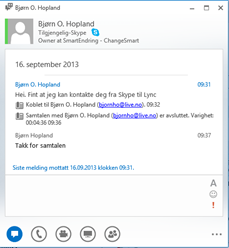


Skal vi arrangere et selskap trenger vi å kunne samle informasjon, for eksempel matoppskrifter, mulige lokaler, bilder til invitasjon og vinanbefalinger. Så vil vi gjerne ha en enkel plan vi kan bruke for å fordele arbeid mellom de som skal arrangere selskapet og deretter kunne gjennomføre og følge opp planen.
Om du har Microsoft Office har du allerede et veldig hendig verktøy du kan bruke. Ja du trenger ikke engang ha Office fordi Microsoft OneNote kan lastes ned gratis på alle enheter, enten det er PC, Mac, nettbrett eller telefon.

For å starte planleggingen må du lage en notatblokk du kan dele med andre. Da må den ligge på Microsoft OneDrive. Velg Fil -> Ny og opprett notatblokk.

Nå vil du få spørsmål om du vil dele denne med andre og det vil du jo. Skriv inn e-postadressene til de du vil dele med og hensikten med delingen. Mottakerne får da en lenke på e-post og kan velge å enten åpne og redigere notatene i en nettleser, eller i sin OneNote om de har den installert.
Nå kan alle være med å skrive på planen. Gjerne alle på en gang på samme side, eller noen skriver på menysiden og noen lager handlelisten. Når planen er ferdig kan den også sendes på e-post til flere, eller skrives ut om man foretrekker å ha den på papir. Ikke at du trenger det ..… Du kan enkelt ta med deg handlelisten i butikken på telefonen. Er dere flere som handler sammen og bruker den samme listen blir ingenting glemt og ingenting dobbelt. Se Full kontroll på julehandelen med OneNote
Etter hvert som oppgavene i planen blir gjennomført kan den som har utført dem krysse av i sjekkboksene så ser andre også at man er på plan.
Lykke til med planleggingen.

Bruker du oppgaver i Outlook? Da kan du overføre dine aktiviteter automatisk ved å flagge dem som Outlook-oppgaver. Bare marker din oppgave og velg når den skal følges opp.

Bruker du ikke oppgavelisten i Outlook kan du få gode tips om hvorfor det kan være en god ide og hvordan du kommer i gang her: Har du gitt opp å bruke oppgaver/tasks i Outlook?
Og om du vil prøve ut hvordan du kan finne tidspunkter som passer for alle kan du jo teste ut Doodle som kan hjelpe deg med å finne en tid som passer for alle uten en masse e-post eller telefoner frem og tilbake.
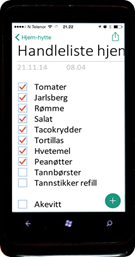
VI har nettopp fått mye bedre kontroll og oversikt på vår dagligvarehandel. Ved å ha innkjøpslisten i OneNote kan vi dele den i familien. Nå kan alle legge til det vi mangler på listen når man kommer på det. Når vi handler sammen i butikken sammen kan vi være veldig effektive og hente ulike ting til handlekurven og så krysse av det vi har lagt i kurven. Da slipper vi å kontrollere om vi har fått med alt til slutt og vi glemmer ingenting.
Dette passer veldig bra for meg som nesten ikke kan lese min egne håndskrift på en vanlig handleliste og jeg kan til og med bruke listen på telefonen uten briller fordi jeg kan forstørre teksten så jeg kan lese den.

For å få avkrysningsboksen, trykk på dette symbolet når du skal legge til ting på handlelisten. Da vil du også få en avkryssingsboks automatisk på neste linje når du gjør linjeskift.
Har du en Windows- eller Android-telefon kan du «pinne» handlelisten til forsiden, men det fungerer bra å bruke den på iPhone også.
Er du av dem som er så flinke at du planlegger hele ukens middager kan du enkelt lage en side til med ukemenyen på så slipper du etterhvert å få spørsmålet «Hva er det til middag i dag?» hele tiden. Du kan bare svare; Sjekk OneNote J
Kjenner du ikke OneNote? Har du Microsoft Office på PC har du også OneNote. For Mac og andre enheter kan du laste det ned gratis. Du kan dele notater både mellom egne enheter som PC, Mac, nettbrett og telefon, og du kan dele med familie og kolleger. For mer informasjon se http://www.onenote.com/
Vil du ha mer inspirasjon til å prøve ut OneNote? Se:
Den enkleste måten å ta vare på og finne igjen kvitteringer
Få et overtak i møtene med OneNote – lær hvordan!
God nyhet for deg som ofte fotograferer lysbildene på seminar med telefonen!
Knips avisklipp med Smarttelefonen – trekk ut teksten i OneNote
Har du opplevd å være på kick-off, eller på ledersamling der nye strategier og planer blir lagt frem til stor begeistring hos alle. Så kommer vi tilbake til kontoret, vi gjør et helhjertet forsøk på å følge opp, men det er ikke så enkelt … Alle de positive mulighetene som ble vektlagt på kick-off'en er der fremdeles, men hindringene som vi ikke snakket om møter oss for fullt.

Dessverre er det ofte slik når vi legger frem en strategi, eller planer som skal bringe oss til en lysende fremtid at 80% av tiden brukes til å skape begeistring rundt de nye mulighetene, og maks 20% til å snakke om mulige hindringer. Men når vi kommer til hverdagen bruker vi 80% av tiden på å fjerne hindringer og sliter med å holde begeistringen oppe. På kick-off'en står vi sammen med andre og deler begeistringen, men i hverdagen blir mange overlatt til å fjerne hindringene selv og du føler at gjennomføringskraften svinner.
Mennesker er vanedyr og kultur er like vanskelig å endre som å snu en supertanker i full fart.
Hva om vi delte kick-off'en i to deler? En begeistringsdel og en jobbedel der vi arbeidet sammen om å fjerne hindringer. Vi kunne sette opp en plan for å støtte hverandre i hverdagen når det ble litt vanskelig? Det ville holde motivasjonen oppe og gjøre det mye mer sannsynlig å nå målene våre.
Høres dette interessant ut, men vet du ikke helt hvordan dere skal få dette til i praksis? Da hjelper jeg gjerne til :-) Ring meg gjerne for en uforpliktende prat på 90173524.
PS. Tror du dette gjelder bare for bedrifter? Neida, dette problemet finnes i alle typer organisasjoner. Lions club er en organisasjon som gjør mye bra i samfunnet, men de følte at de måtte fornye seg for å fortsette å vær relevante i dagens samfunn og tiltrekke seg nye dyktige medlemmer. Les mer om hvordan SmartEndring bidro til dette på Lions' sider. DS.
Jeg hørte en refleksjon fra en ansatt for en stund siden jeg synes var veldig interessant. "Hvorfor har ledere det så travelt? Hva gjør de egentlig? Hva gjør de i alle møtene de har?"

Dette er det nok mange team medlemmer som lurer på. Det er ikke bare bare å være fulltids leder. Noe av problemet er at du synes du må fylle hele dagen med "lederoppgaver" uansett om det er nødvendig eller ikke. Du må jo kalle inn til og holde statusmøter, avbryte medarbeiderne for å få estimater på ditt og datt, forecast på salget (som om det gjør noen forskjell) og delta i ledermøter. Når du så har lagt til den tiden du bruker på å lese all e-post der du er på kopi-linjen for å holde deg informert om alt teamet driver med er dagen gått. Det er klart at mye av dette er nødvendig, men det bør kanskje ikke fylle hele uken?
Når du er synlig og tilgjengelige for team-medlemmene hver dag er det også enkelt for dem å komme med en masse spørsmål de burde ha tenkt litt mer igjennom selv før de kom til deg.
Jeg ledet et team med 20 medlemmer i Microsoft. De hadde jeg sannsynligvis ikke klart om vi hadde sittet på samme kontor. Heldigvis var de spredd i 12 ulike land. Det gjorde at både de og jeg fikk arbeidsro og kunne få utført mer. I tillegg til å være leder hadde jeg god tid til å gjennomføre egne prosjekter og de ble ikke plaget av stadige spørsmål om det ene og det andre fra meg :-)

Det betyr ikke at vi ikke hadde møter og at jeg ikke var tilgjengelig. Vi hadde en times månedlig team-møte på nett og jeg hadde månedlig 30-50 minutter med hver enkelt på videomøte. Det fylte opp hele tre arbeidsdager pr måned. Da hadde jeg altså 17 arbeidsdager igjen :-)
Jeg var alltid tilgjengelig for dem om de trengte meg, men man tenker litt mer igjennom de spørsmålene man har før man tar kontakt i en slik setting og kanskje er det like greit å samle opp spørsmål til vårt månedlige møte? Med klare mål og høy tillit fra leder klarer de fleste å ta egne beslutninger i hverdagen uten å føle at de må klarere alt med lederen.
Gjennom mange år som leder på avstand har jeg notert meg følgende fordeler med avstandsledelse:
Jeg sier ikke det er enkelt å få til dette, men det er absolutt mulig og belønningen er høy for alle parter. Om du er interessert i mer detaljer og praktiske råd avstandsledelse og dens fordeler kan jeg anbefale en serie blogginnlegg jeg har skrevet tidligere og som starter med en sammenligning med deg som leder og Cæsar :-) Hans guvernører rundt omkring i Europa hadde ikke Lync eller Skype. Det kunne ta uker å få svar fra «sjefen». Da lærer man å ta beslutninger selv. Do you find it difficult to manage remote employees? Turn it into an advantage!
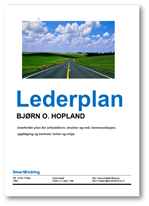

Utslitt mann
Jeg besøker mange virksomheter og det jeg hører overalt, enten det er i private firmaer, eller i det offentlige er "nå må vi levere mer, men samtidig må vi skjære ned på budsjetter og andre ressurser." I en global undersøkelse utført av Corporate Executive Board sier ledere som blir intervjuet at de regner med at de må forbedre resultatene med 20% pr. år enten ved å spare penger, tjene mer penger, eller ved å øke produktiviteten.
Om du spør hvordan dette skal skje får du som oftest ikke mange gode svar. Det er lett å stille krav når man ikke har realitetsbehandlet hva det innebærer. Samtidig viser den samme undersøkelsen at man blir mer og mer avhengig av andre for å nå egne mål. Det vil altså si at den eneste muligheten virksomheten har til å nå en slik ambisjon er at man går sammen om det. Det kan ikke oppnås av en enkelt ledere, eller ansatte hver for seg. Vi må altså bli bedre på å samarbeide mer effektivt og klekke ut gode forbedringsmuligheter sammen.
Dette er i realiteten et kontinuerlig endringsprosjekt, men vi behandler det vanligvis ikke som dette. Vi gir gjerne beskjed til lederne om at nå blir kostnadsbudsjettet ditt for neste år redusert. Hvordan du nå skal levere på dine mål er ditt problem.
Hva om vi behandler dette på en litt annen måte og ser på virksomheten som et utviklingsprosjekt. I år leverer vi virksomhet 1.0. Neste år setter vi versjon 2.0 i produksjon. Gjør vi dette kan vi mye enklere definere arbeidsoppgaver som vi må sette i gang:
Dersom vi skal planlegge for kontinuerlig endring holder det ikke å sette inn sparetiltak når det nye budsjettet er kjent. Da blir du alltid bakpå og det blir veldig vanskelig å finne innovative løsninger.
Blir du sliten bare av å lese dette? Det er sannsynligvis fordi du er oppslukt av den hvirvelvinden hverdagen vår er. For å få tid og overskudd til å utvikle den neste versjonen av din rolle, avdeling, eller virksomhet kan det være lurt å starte med å ta bedre kontroll over egen hverdag og gjennom dette skape handlingsrom for endring. Sjekk gjerne tipsene for dette her:
Har du for mye å gjøre? Seks tips som hjelper deg å prioritere det som er viktigst.
Hjelper ledere og kunnskapsarbeidere å ta kontroll over egen tid, prioritere og samarbeide bedre på kryss og tvers i den nye arbeidshverdagen.

Abonner på bloggen og få gratis ebok